Todos nós sabemos como ligar o computador e fazemos isso todos os dias, mas quais são as opções para ligá-lo? É suficiente apertar o botão? Nos próximos parágrafos explicaremos algumas truques para ligar o computador . Podemos ativá-lo remotamente com o protocolo Wake on LAN ou podemos programar uma inicialização automática em Windows acessando o BIOS do computador.
Quais são as formas mais comuns de ligar o computador? E as alternativas? Escolha a que achar mais confortável e útil no seu dia a dia.
O clássico: do próprio computador
A melhor maneira de ligar o computador é fazê-lo seguindo o método tradicional. Ou seja, pressionamos o botão liga / desliga e o equipamento começará a ligar. Um botão que pode variar de acordo com a marca, o modelo, a torre, se é portátil ou não… A forma e a localização podem variar. Mas todos os computadores têm um botão que nos permite ligar ligá-lo e isso iniciará automaticamente quando o pressionarmos. É também a opção mais comum.
O normal é que sigamos esse método e não precise de nenhuma configuração anterior ou qualquer outra coisa, exceto pressionar o botão físico que encontraremos no laptop ou na torre no caso de ser um computador desktop. Mas mesmo que você considere ou acredite que seja o único, nos próximos parágrafos você verá que existem algumas alternativas…

Configure o UEFI para ligar o computador
Existem duas opções que podemos configurar no UEFI ou BIOS do nosso computador para que possamos ligar o computador de maneiras diferentes. Por exemplo, conectando-o a um filtro de linha ou simplesmente pressionando uma tecla no teclado ou tocando no botão do mouse.
através de uma tomada
A primeira opção disponível para nós é ligar o computador assim que a energia chegar. Isso é muito útil para evitar pressionar o botão na caixa, especialmente se o tivermos longe dos periféricos ou em uma área inacessível. Com isso, você pode até virar a caixa de cabeça para baixo e tornar as portas traseiras mais acessíveis para conectar os cabos. Além disso, se você tiver que deixar o computador ligado constantemente, ele ligará novamente apenas no caso de haver uma queda de energia e voltar mais tarde.

Assim, este método só funciona se houver uma queda de energia (depois de desligar o filtro de linha ou o botão após desligar o computador do sistema operacional). Se desligarmos o computador do sistema operacional, o computador não ligará automaticamente se não houver uma queda de energia entre quando o desligamos e quando queremos ligá-lo novamente.
Para ativar esta opção, vamos ao UEFI do nosso computador pressionando normalmente a tecla Delete várias vezes assim que o computador é iniciado e o logotipo do fabricante do nosso motherboard parece. Uma vez que estamos no menu UEFI, temos que procurar uma opção cujo nome será semelhante a Restaurar em CA/Perda de Energia, que no caso da minha placa se encontra em Advanced – Chipset Configuration. Selecionamos a opção de colocar “Power On”, salvamos as alterações e pronto.
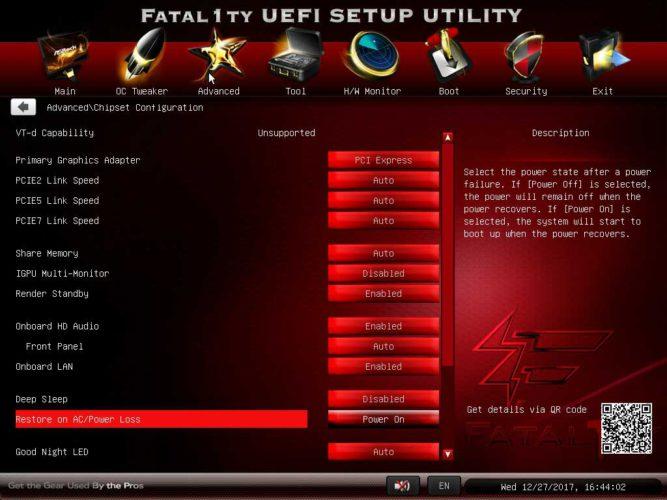
A partir de uma tecla de teclado ou mouse
No passado, você só podia fazer isso com um teclado conectado através da porta PS/2. No entanto, há anos também é possível fazê-lo com qualquer computador e com um teclado ou mouse USB.
Para ativar esse recurso, você precisa ativar pelo menos duas guias, ou pode até ativar três. O primeiro provavelmente será ativado por padrão e deve ter um nome semelhante a “USB Wake from S3”. Isso permite que um dispositivo USB ligue o computador.
As outras opções que precisamos ativar são simplesmente Teclado USB/ligação remota e ligação do mouse USB , encontrado em Avançado – Configuração ACPI. Para ativá-los, basta clicar neles e selecionar Ativado e sair salvando as alterações. A primeira opção permite que você ligue o computador pressionando qualquer tecla do teclado (funciona até com teclados sem fio), enquanto a segunda permite que você faça isso com o mouse.
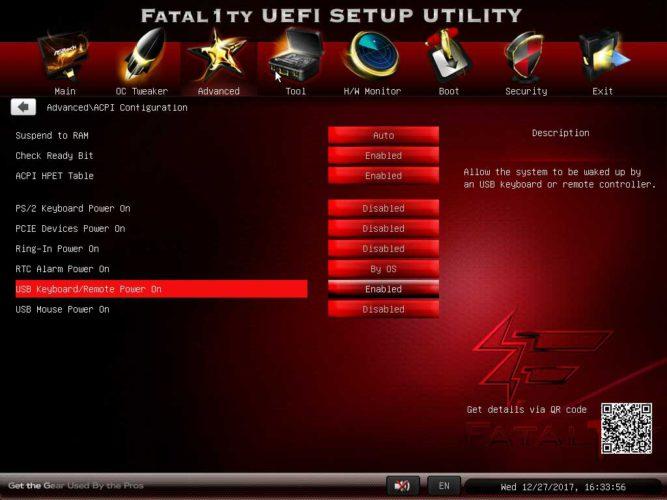
Agendar a ativação automática
Podemos programar a inicialização automática do computador no Windows 10 através do BIOS. É mais uma maneira de ligar o computador, embora não seja tão confortável quanto as anteriores. A primeira coisa que devemos fazer é entrar no BIOS: reiniciamos o computador e pressionamos repetidamente a tecla F2, F8, Del (vai depender do fabricante ser um ou outro)
Uma vez dentro do BIOS, podemos procurar a opção ou seção “Configuração de gerenciamento de energia” e depois procurar a opção “Retomar por alarme” ou “Ligar por alarme RTC”. Basta tocar no botão ao lado desta opção e marcar “Ativado”. Uma vez feito isso, nós pode indicar a hora em que queremos que o computador ligue automaticamente. Podemos escolher a hora, mas também podemos escolher uma data específica se quisermos apenas um dia para fazê-lo.

A partir de agora, ele sempre ligará naquele momento até irmos para o BIOS novamente e desative a opção. Se quisermos desativá-lo, seja qual for o motivo, basta repetir as etapas anteriores e marcar “desativado” na opção correspondente.
Acordar na LAN: Remotamente
Wake on LAN é um protocolo padrão que permite ligar o computador sem precisar tocá-lo fisicamente. Podemos ligar o computador remotamente desde que tenhamos uma série de dados e uma série de requisitos sejam atendidos para que possa ser realizado. O que este protocolo faz é “acordar” o computador remotamente, como o próprio nome sugere. Desde que a placa de rede seja compatível…
Precisamos ter uma placa-mãe que seja compatível com o modo de baixo consumo e que permita a reativação pela rede. E, por outro lado, uma placa de rede compatível com este protocolo que queremos ativar. Na maioria dos casos placas-mãe modernas são suportadas mas precisamos ter certeza primeiro e procurar esse recurso se quisermos usá-lo.
Uma vez que o temos, configuramos o computador…
- Para acessar o BIOS, você pode pressionar DELETE ou F1 ao inicializar o sistema
- Uma vez dentro, vá para Gerenciamento de energia (embora possa variar)
- Aqui, escolha Wake-On-Lan (ou similar) e ative a opção com “Enabled”
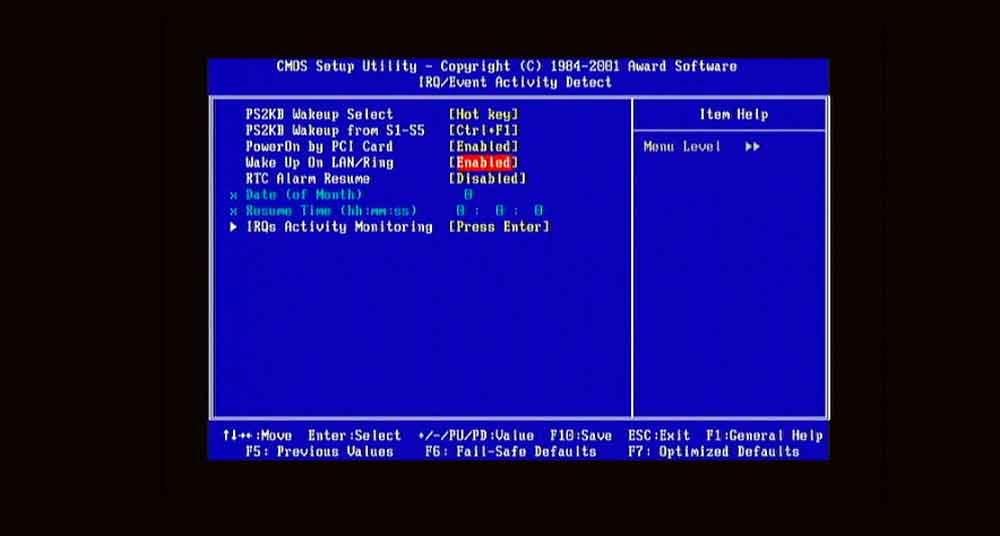
E a placa de rede:
- Abra o Gerenciador de Computadores do Windows
- Vá para o Gerenciador de dispositivos
- Escolha sua placa de rede na lista de todas disponíveis
- Clique nisso
- Uma nova janela pop-up será aberta
- Clique em “Opções Avançadas”
- Vá para Ativar no Pacote Mágico
- Selecione "Ativado"
- Clique em "Aceitar"
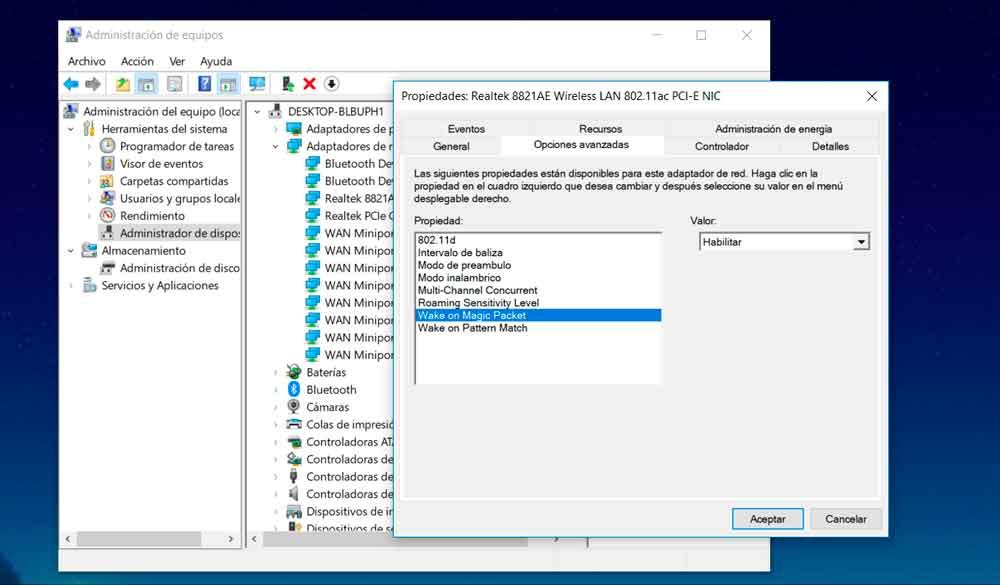
Agora podemos iniciá-lo remotamente, desde que saibamos o endereço MAC e o endereço IP que será usado para ativar esse protocolo e ligar o computador remotamente.